작업 효율 올리기 위한 포토샵 단축키 모음
포토샵은 아시다시피 사진을 한다면 정말 쓸 수박에 없는 프로그램 중 하나입니다. 전문적으로 하지 않더라도 단축키를 알고 있으면 정말 도움이 많이 되는데요. 저는 사진을 업으로 하고있기도 하기 때문에 포토샵작업을 많이 진행하는 편입니다. 단축키를 잘 알고 있으면 1초라도 단축 시킬 수 있는데요. 이게 쌓이고 싸힝면 1분, 10분, 30분이 되기도 합니다. 사진을 많이 보정하는 업무를 한다면 이건 정말 중요한 요소가 될 수 있는데요. 어떻게하면 시간을 줄이면서 할 수 있을지 생각하면 자연스럽게 단축키를 외울 수밖에 없습니다. 대표적으로 많이 쓰이는 단축키에 대해서 알아보도록 하겠습니다.
메뉴단축키

Ctrl + N : 새 종이를 불러 옵니다.
Ctrl + O : 이미지를 불러 옵니다.
Ctrl + S : 이미지를 파일로 저장 합니다.
Shift + Ctrl + S : 이미지를 다른 이름으로 저장 합니다.
Ctrl + P : 이미지를 프린터로 인쇄 합니다
Ctrl + W : 작업 이미지를 종료 합니다.
Ctrl + Q : 포토샵을 종료 합니다.
Ctrl + K : preference 환경설정 열기.
이미지 조정 관련 단축키
이미지 조정 관련 기능은 이미지(image) - 조정(adjustments)로 들어가면 다양한 보정 기능을 볼 수 있습니다. 대표적으로 색상, 컨트라스트, 밝기를 조절할 수 있는 기능이 있다고 보면 됩니다.

Cntl + M : 커브 Curve 메뉴를 실행 합니다.
Ctrl + L : 레벨 Level 메뉴를 실행 합니다.
Ctrl + B : 색상균형 Color Balance 메뉴를 실행합니다 .
Ctrl + U : 색조 채도 Hue/Saturation 메뉴를 실행 합니다.
Ctrl + I : 이미지를 보색 반전 시킵니다.
Ctrl + T : 이미지를 자유변형(트랜스폼 Transform) 시킬 수 있습니다.
(사진의 가로x세로 비율을 고정할 경우 쉬프트 Shift를 누르면서 크기 변형)
Ctrl + F : 바로 전 적용한 필터를 재 실행 시킵니다.
화면단축키

Space Bar : 손 툴로 전환 시켜 줍니다.
Ctrl + Space Bar : 돋보기 툴로 전환시켜줍니다.
Ctrl + Z : 바로 전 실행한 작업을 취소하고 바로 전 단계로 돌아갑니다.(히스토리패널↑)
Ctrl + Shift + Z : 작업 최종 단계로 돌아옵니다. (히스토리패널↓)
Ctrl + + : 작업 화면을 확대 합니다.
Ctrl + - : 작업 화면을 축소 합니다.
Ctrl + 0 : 작업 화면에 맞게 이미지를 확대 합니다.
Alt + Ctrl + 0 : 작업이미지를 인쇄크기로 맞게 확대 합니다.
선택영역단축키

Ctrl + A : 이미지를 전체 선택 합니다.
Ctrl + D : 선택 영역을 해제 합니다.
Ctrl + C : 선택 영역 이미지를 복사 합니다 .
Ctrl + X : 선택 영역 이미지를 잘라냅니다.
Ctrl + V : 복사한 이미지를 붙여 넣습니다.
Ctrl + J : 선택영역(혹은 레이어)을 새 레이어로 복사합니다.
Shift + Ctrl + I : 선택영역을 반전 시킵니다.
Delete : 선택영역 이미지를 삭제 합니다.
Shift + Ctrl + D : 해제한 선택영역을 다시 선택 합니다.
각종 영역을 선택하는 툴 사용시 영역을 더할 경우 쉬프트(Shift), 영역을 빼는 경우 알트(Alt)를 누르고 사용합니다. 영역이 교차되는 부분을 선택할 경우는 Shift + Alt 버튼을 누르고 선택합니다.
기타 자주쓰이는 단축키
shift +드래그 : marquee툴에선 정원/정사각형 그리기, 선택영역 추가
alt +드래그: 가운데부터 정원그리기, 선택영역 삭제
alt +delete : 선택한 영역, 혹은 레이어를 전경색으로 채우기
ctrl +delete : 선택한 영역, 혹은 레이어를 배경색으로 채우기
tab :팔레트와 툴박스 숨기기
shift +tab : 팔레트 숨기기
F : 포토샵 작업영역을 전환시켜 줍니다.
D : 전경색과 배경색을 기본적인 흰색과 검정으로 지정하기.
X : 전경색과 배경색의 색상 마주 바꾸기.
브러쉬 형태를 가지는 툴을 사용할 때
[, ] : 브러쉬의 사이즈를 줄이거나 키우기.
툴 단축키의 경우 좌측에 있는 툴박스 쪽에 마우스 커서를 갖다대면 확인이 가능합니다.

다만 라소툴의 경우 세가지 형태가 있는데요. 일반적으로 단축키 L로 되어있으며, Shift+L을 누르면 툴 안에서 올가미도구, 다각형 올가미도구, 자석 올가미도구로 변형이 되어서 사용됩니다.

포토샵 단축키에 대해서 간단히 알아봤는데요. 도움되셨길 바랍니다. 감사합니다.
사진의 모든것 14, 누끼 따는 사이트 어렵게 하지 않기
저는 사진을 하면서 촬영부터 보정까지 다양하게 작업을 해왔습니다. 그러다보니 누끼따기도 많이 작업을 하게 됩니다. 그런데 최근에는 정말 기술이 좋아지다보니 누끼 따는 사이트가 생각보
koreajto.com
'보정 포토샵 라이트룸' 카테고리의 다른 글
| 포토샵 한글판을 영문판으로 바꾸기 간단하게 (0) | 2020.12.27 |
|---|---|
| 포토샵 색상반전(invert) 하는 방법 (0) | 2020.12.26 |
| 사진의 모든것 14, 누끼 따는 사이트 어렵게 하지 않기 (0) | 2020.12.21 |



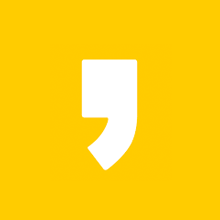



최근댓글